Roblox'un en son sürümünde sesli sohbet: gerçek zamanlı olarak nasıl iletişim kurulur
Roblox’ta sesli sohbet kullanarak gerçek zamanlı olarak nasıl iletişim kurulur (en son sürüm) Roblox, dünyanın her yerinden milyonlarca oyuncunun …
Makaleyi Okuyun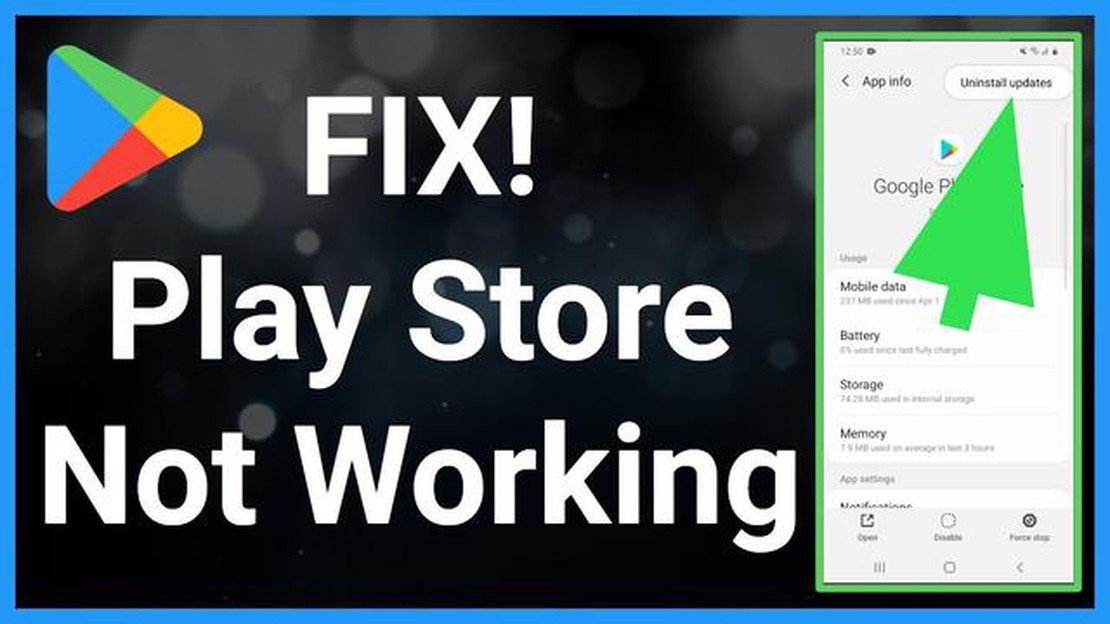
Google Play Store, Android kullanıcıları için cihazlarına uygulama indirmelerine ve güncellemelerine olanak tanıyan önemli bir uygulamadır. Ancak, Google Play Store’un açılmadığı veya çok yavaş yüklendiği, kullanıcıların hayal kırıklığına uğradığı ve favori uygulamalarına erişemediği zamanlar olur.
Google Play Store’un açılmaması sorunuyla karşı karşıyaysanız, sorunu çözmek için izleyebileceğiniz basit sorun giderme adımları olduğundan endişelenmeyin. Bu adımların uygulanması kolaydır ve Google Play Store’u kısa sürede tekrar çalışır hale getirmenize yardımcı olabilir.
İlk olarak, sabit bir internet bağlantınız olduğundan emin olun. Google Play Store’un düzgün çalışması için aktif bir internet bağlantısı gerekir. Wi-Fi veya mobil veri bağlantınızı kontrol edin ve doğru çalıştığından emin olun. Wi-Fi kullanıyorsanız, sorunun bağlantınızdan kaynaklanıp kaynaklanmadığını görmek için yönlendiricinizi yeniden başlatmayı veya farklı bir ağa geçmeyi deneyin.
Ardından, Google Play Store uygulamasının önbelleğini ve verilerini temizleyin. Zamanla, önbellek ve depolanan veriler bozulabilir veya güncelliğini yitirebilir ve uygulamanın performansında sorunlara neden olabilir. Önbelleği ve verileri temizlemek için cihazınızın Ayarlarına gidin, ardından Uygulamalar veya Uygulamalar bölümüne gidin. Google Play Store uygulamasını bulun ve üzerine dokunun, ardından “Önbelleği Temizle” ve “Verileri Temizle” seçeneklerini seçin. Bu, soruna neden olabilecek tüm gereksiz dosyaları ve ayarları kaldıracaktır.
Bu sorun giderme adımlarını izleyerek, Android cihazınızdaki Google Play Store açılmıyor sorununu çözebilmeniz gerekir. Sorun devam ederse, Google Destek ile iletişime geçmeyi veya bir profesyonelden yardım almayı düşünebilirsiniz.
Google Play Store’un açılmaması sorunuyla karşılaştığınızda, bu durum sinir bozucu olabilir ve play store’da bulunan uygulamalara, oyunlara ve diğer içeriklere erişmenizi ve bunları indirmenizi engelleyebilir. Bu sorunun olası nedenlerini anlamak, sorunu etkili bir şekilde gidermenize ve çözmenize yardımcı olabilir.
Sorunun Olası Nedenleri:
Ayrıca Okuyun: Blackweb Uzaktan Kumandanızı Nasıl Programlayacağınızı ve Kullanacağınızı Öğrenin
Sorun Giderme Adımları:
Bu sorun giderme adımlarını izleyerek Google Play Store’un açılmaması sorununu çözebilir ve Play Store’da bulunan geniş uygulama ve içerik kütüphanesine yeniden erişim sağlayabilirsiniz.
Cihazınızda Google Play Store’un açılmamasıyla ilgili sorunlar yaşıyorsanız, sorunu çözmek için deneyebileceğiniz birkaç sorun giderme adımı vardır. Google Play Store’un açılmaması sorununu çözmek için bu adımları izleyin:
Bu sorun giderme adımlarını izledikten sonra hala Google Play Store’u açamıyorsanız, daha fazla yardım gerektiren daha karmaşık bir sorun olabilir. Google destek birimiyle iletişime geçmeyi veya profesyonel bir teknisyenden yardım almayı düşünün.
Google Play Store’un cihazınızda açılmamasının birkaç nedeni olabilir. Yavaş internet bağlantısı, güncel olmayan Google Play Store uygulaması, önbellek sorunları veya Google hesabınızla ilgili bir sorundan kaynaklanıyor olabilir. Bazı durumlarda sorun cihazınızın yazılımından veya başka bir uygulamayla çakışmadan kaynaklanıyor olabilir.
Google Play Store açılmıyor sorununu çözmek için deneyebileceğiniz birkaç sorun giderme adımı vardır. Öncelikle internet bağlantınızı kontrol edin ve stabil olduğundan emin olun. Sorun devam ederse, Google Play Store uygulamasının önbelleğini ve verilerini temizlemeyi deneyin. Sorunu çözüp çözmediğini görmek için güncellemeleri kaldırmayı veya uygulamayı geçici olarak devre dışı bırakmayı da deneyebilirsiniz. Bu adımların hiçbiri işe yaramazsa, cihazınızı fabrika ayarlarına sıfırlamanız gerekebilir.
Ayrıca Okuyun: Pubg mobile için mükemmel pençe kurulumu: profesyonel oyuncuların sırları
Evet, yavaş veya dengesiz bir internet bağlantısı Google Play Store’un düzgün açılmasını engelleyebilir. İnternet bağlantınız zayıfsa veya kesintiler yaşıyorsanız, Play Store bağlanamayabilir ve içeriğini yükleyemeyebilir. İnternet bağlantınızı kontrol edin ve sorunun çözülüp çözülmediğini görmek için daha güçlü veya daha istikrarlı bir ağa bağlanmayı deneyin.
Evet, Google hesabınızla ilgili bir sorun bazen Google Play Store’un açılmamasına neden olabilir. Hesabınızla ilgili bir sorun varsa bu, Play Store’un düzgün çalışmasını engelleyebilir. Bu sorunu gidermek için Google hesabınızdan çıkış yapmayı ve ardından tekrar giriş yapmayı deneyin. Sorunu çözüp çözmediğini görmek için cihaz ayarlarından Google hesabınızı kaldırıp yeniden eklemeyi de deneyebilirsiniz.
Sorun giderme adımlarından hiçbiri Play Store açılmıyor sorununu çözmezse cihazınızda fabrika ayarlarına sıfırlama işlemi gerçekleştirmeniz gerekebilir. Bu işlem cihazınızdaki tüm verileri silecektir, bu nedenle devam etmeden önce önemli dosyalarınızı ve bilgilerinizi yedeklemeniz önemlidir. Fabrika ayarlarına sıfırladıktan sonra cihazınızı tekrar kurun ve Play Store’un artık düzgün açılıp açılmadığına bakın. Sorun devam ederse, üreticiyle iletişime geçmeniz veya daha fazla teknik yardım almanız gerekebilir.
Google Play Store’unuzun açılmamasının birkaç nedeni olabilir. Zayıf internet bağlantısı, Play Store uygulamasının eski sürümü, önbellek veya veri sorunları ve hatta Google hesabınızla ilgili bir sorun olabilir. Kesin nedeni belirlemek için sorunu adım adım gidermek en iyisidir.
Google Play Store açılmıyor sorununu çözmek için deneyebileceğiniz birkaç sorun giderme adımı vardır. Öncelikle, sabit bir internet bağlantınız olduğundan emin olun. Ardından, Play Store uygulamasının önbelleğini ve verilerini temizlemeyi deneyin. Bu işe yaramazsa, Google Play Store uygulamasını en son sürüme güncelleyin. Ayrıca cihazınızdaki Google hesabınızı kaldırmayı ve yeniden eklemeyi deneyebilir, hatta son çare olarak fabrika ayarlarına sıfırlayabilirsiniz.
Roblox’ta sesli sohbet kullanarak gerçek zamanlı olarak nasıl iletişim kurulur (en son sürüm) Roblox, dünyanın her yerinden milyonlarca oyuncunun …
Makaleyi OkuyunEn iyi 15 slot geliştirme stüdyosu. Bahis, heyecan ve büyük kazançlar - tüm bunlar birçok insanı kumar dünyasına çekiyor. Oyuncular arasında özellikle …
Makaleyi OkuyunNintendo Switch’te Multiversus Nintendo Switch’teki Multiversus Oyun Odası, her oyuncunun birçok büyüleyici dünyanın parçası olabileceği heyecan …
Makaleyi Okuyun2023’te Android için En İyi 8 Slayt Gösterisi Uygulaması Sunumlar kişisel ve profesyonel hayatımızın önemli bir parçası haline geldi. İster işinizi …
Makaleyi OkuyunGalaxy S9 Plus’ınız SMS göndermiyorsa, gönderme başarısız deyip duruyorsa nasıl düzeltilir? Galaxy S9 Plus’ta SMS gönderme başarısız sorununu giderme …
Makaleyi Okuyunİngiltere dışında oyun oynamak için en iyi 5 telefon Mobil oyunlar son yıllarda sadece çocukların ve gençlerin değil, aynı zamanda yetişkin …
Makaleyi Okuyun